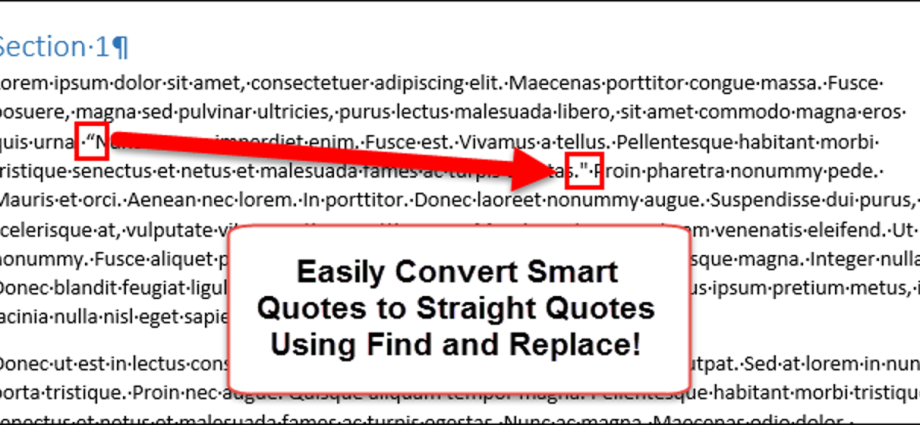Wordis on sätted, mis võimaldavad teil tippimise ajal automaatselt teisendada sirged jutumärgid topeltjutumärkideks (eriti kõverdatud jutumärkideks). Mõnikord on aga dokumendis vaja just sirgeid jutumärke, st mõned paarid tuleb tagasi vahetada.
Topeltjutumärkide asendamiseks sirgete jutumärkidega on palju põhjuseid. Soovime teile näidata lihtsat viisi hinnapakkumiste teisendamiseks tööriista abil Otsi ja asenda (Leia ja asenda).
Enne asendamisega jätkamist keelake seadetes sirgete jutumärkide automaatne asendamine seotud jutumärkidega. Varasemates artiklites oleme näidanud, kuidas see säte on konfigureeritud. Täpselt samal viisil peate avama automaatse vormindamise seaded ja lülitama hinnapakkumise asendamise välja.
Pärast valiku keelamist klõpsake nuppu Ctrl + Hdialoogi avamiseks Otsi ja asenda (Leia ja asenda).
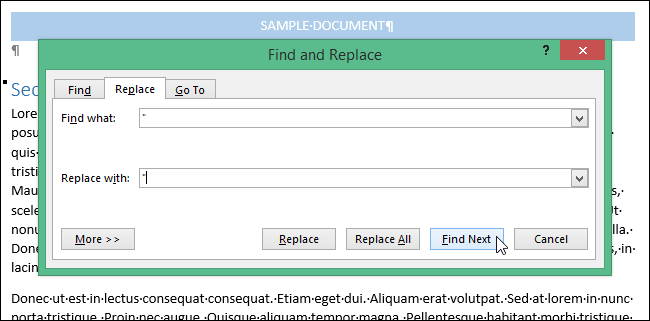
Sisestage väljadele jutumärgid Leia mida (Leia) ja Asendage (Asendage) ja klõpsake asendama (Asenda). Excel leiab teie eest esimesed hinnapakkumised. Kui see on jutumärkidega, vajutage asendama (Asenda), et asendada need sirgete jutumärkidega.
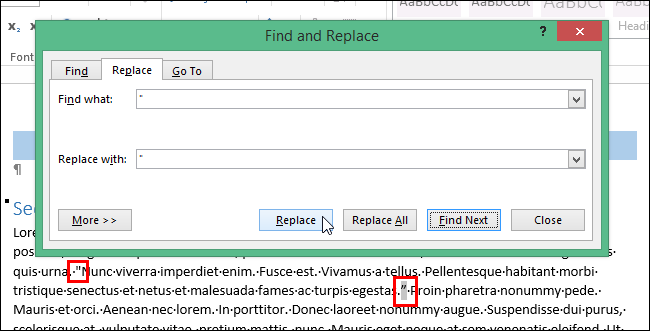
Samamoodi võite leida kaldus apostroofe ja asendada need sirgetega.
Märge: Kui otsite metamärkidega, kasutage jutumärkide sobitamiseks märgikoode. Tavaotsing ei tee vahet topelt- ja otsejutumärkidel, metamärgiotsing aga teeb. Kui kasutate metamärke, hoidke klahvi all muu ja sisestage väljale numbriklahvistiku abil soovitud kood Leia mida (Leia) soovitud märgile vastav: 0145 – avanev apostroof; 0146 – sulgev apostroof; 0147 – alguspakkumised; 0148 – lõputsitaadid.
Pärast kõiki selles artiklis kirjeldatud manipuleerimisi ärge unustage uuesti sisse lülitada võimalust asendada sirged jutumärgid muidugi juhul, kui seda vajate.